
更新日:2025/11/10
2024年9月28日に「iPhone16Pro」が届いて1か月あまり。
だいぶ扱いに慣れてきました。
iPhone16 Pro/Pro Maxを買ったらまず確認していただきたいのが「カメラの設定」です。
iPhone のカメラ性能をフルに活用したいなら必ず設定を行ないましょう。

カメラ設定はどうすれば良いの?

大事な所だけ紹介するね。
好みに合わせて設定しよう。
iPhone16Proの写真設定
写真のファイル形式の選択とProRAW撮影を有効にする
iPhone 16 Pro/Pro MaxはProRAW形式での撮影がサポートされています。
しかし、買ってきたままの状態ではProRAWでの撮影はできません。
そこでまず、ProRAWで撮影できるように設定しましょう。
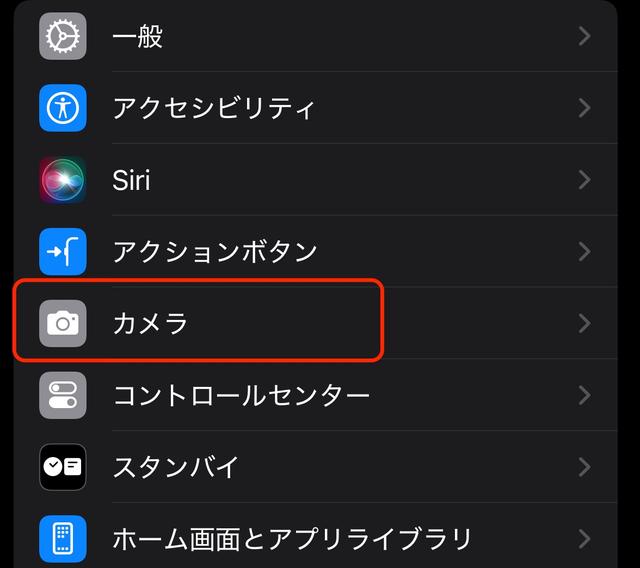
まずは「設定」を開いて「カメラ」をタップします。
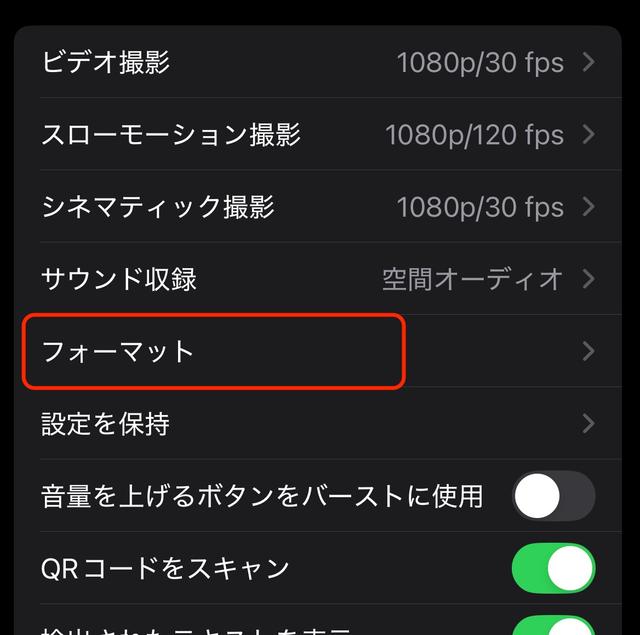
カメラの設定画面が開くので、「フォーマット」をタップします
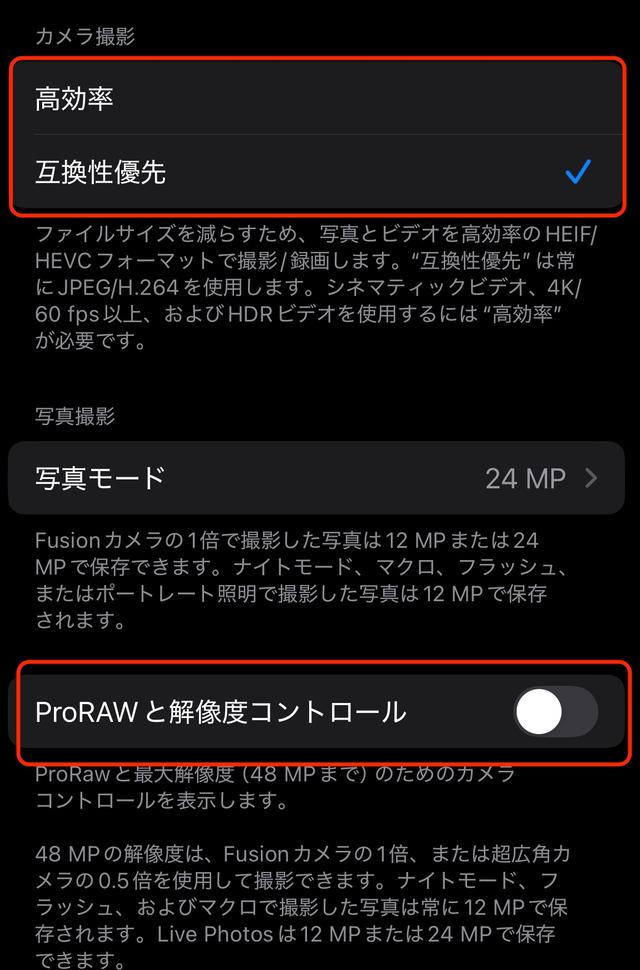
■カメラ撮影
まずフォーマットに関しては「高効率」と「互換性優先」の2つがあります。
圧縮方法が異なっており、「高効率」を選択すると撮影した写真はファイルサイズの小さいHEIF形式となります。
「高効率」はファイルサイズが軽くiPhoneに適していて、Apple製品を中心に共有したり編集する場合こちらがおすすめ。
「互換性優先」を選択するとおなじみのJPEG形式となります。
互換性優先はファイルサイズがやや大きめですが、様々なデバイスに対応しているので、WindowsやAndoroidデバイスも併用して使っている方は「互換性優先」が良いでしょう。
■写真撮影
12MP(メガピクセル)と24MPのどちらかを選ぶ必要がありますが、画質を優先したい方は24MP(2400万画素)を選択してください。
容量が心配という方は12MPが良いかもしれません。
ProRAW撮影
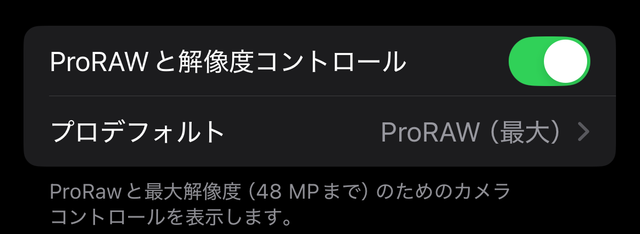
iPhone 16 Pro/Pro Maxの場合、ProRAW形式での撮影が行なえます。
「ProRAWと解像度コントロール」のスイッチをオンにすると、カメラアプリで撮影時にProRAW形式のオンオフを選択することができるようになります。
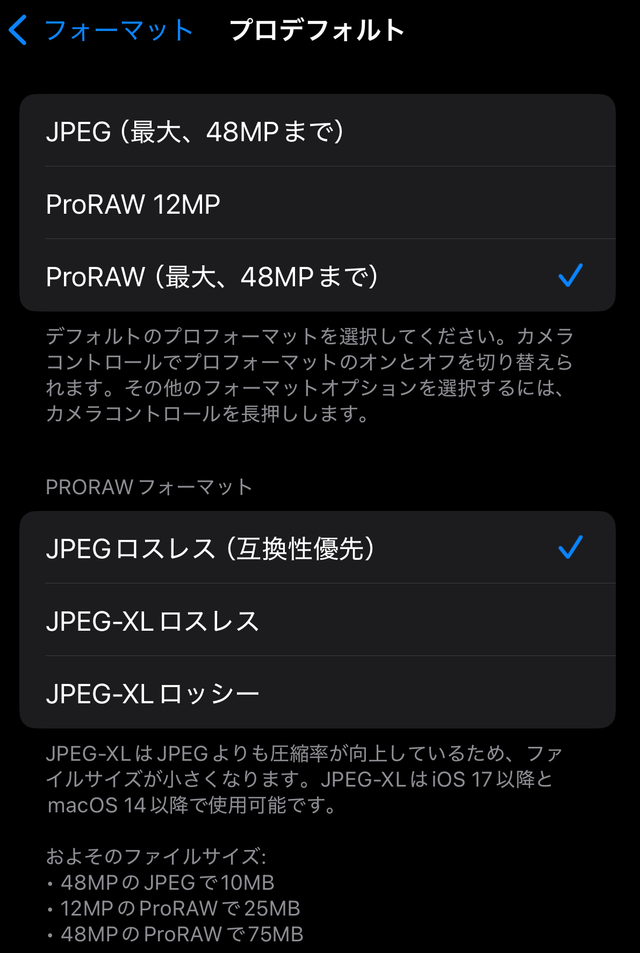
「プロデフォルト」をタップすると、デフォルトのプロフォーマットの画質が選べます。
■ProRAWフォーマットは3種類から選択できます。
JPEG-XLは、次世代の画像形式として 高画質を維持しつつ、ファイルサイズを大幅に縮小できるのが特徴。
ただ、ウェブブラウザの対応はあまり進んでいないので、私は(互換性優先)を選択しています。
Fusionカメラ

| 項目 | 内容 |
|---|---|
| メインカメラ | 4800万画素 24mm / F1.78 |
| 超広角カメラ | 4800万画素 14mm / F2.2 |
| 望遠カメラ | 1200万画素 120mm / F2.8 |
iPhone16Proの搭載カメラは3つ。
iPhone 16 Proからは向かって右が望遠カメラに変更されました。
これはiPhone 16シリーズから空間写真の撮影に対応するため、メインカメラ(広角カメラ)と超広角カメラを縦並び(スマホを横向きにした時は横並び)にする必要があったためです。
Fusionカメラのレンズのデフォルトは24mmです。
第2レンズとして28mmや35mmを追加できます。
マクロ撮影コントロール
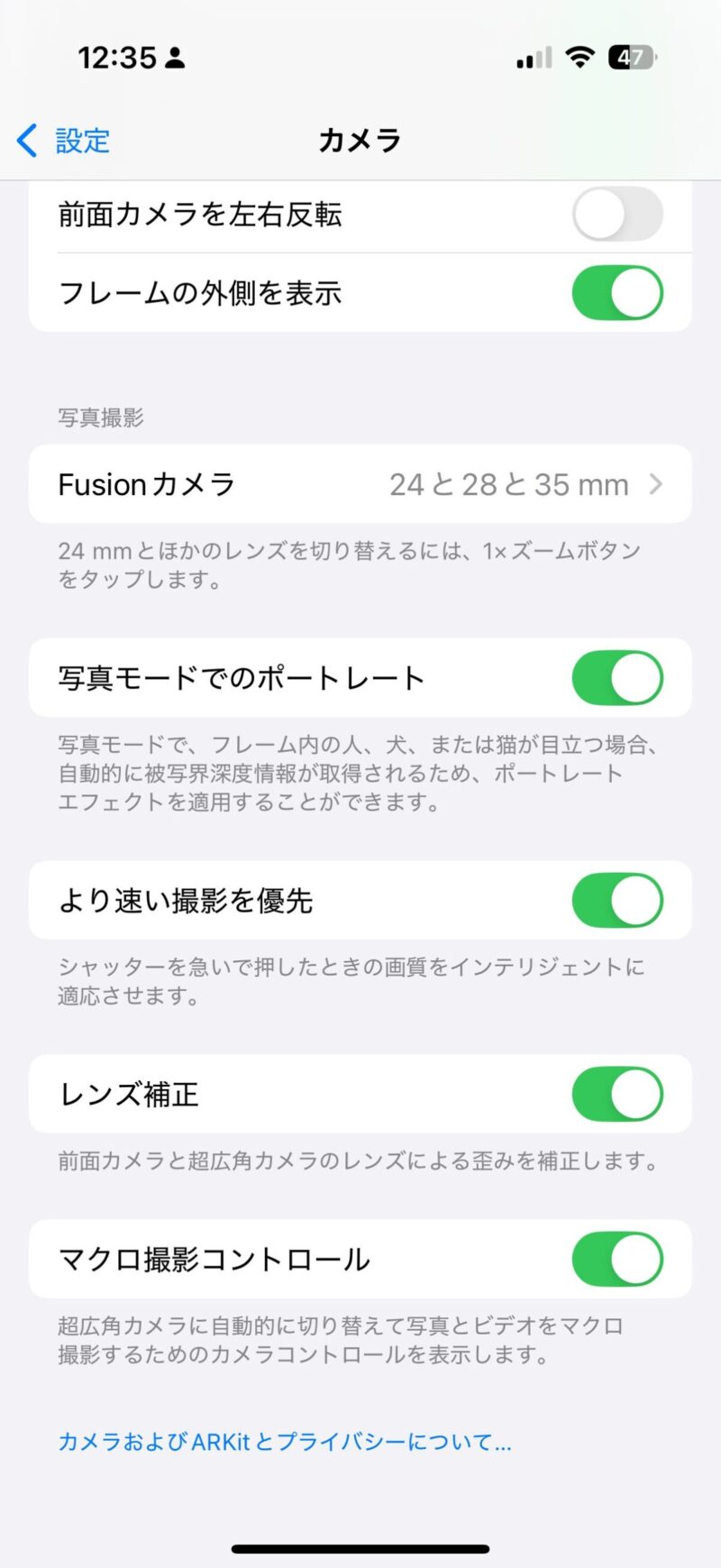
カメラ設定の一番下に「マクロ撮影コントロール」があります。
マクロ撮影コントロールとは「自動レンズ切り替え機能」のこと。
iPhone 16 Pro/Pro Maxでは、超広角レンズが48MPにアップ。
マクロ撮影コントロールがオンのとき近くの被写体を撮影しようとすると、プレビュー画面下に黄色いチューリップボタンが現れ自動的にマクロ撮影モードになり、撮影に使われるレンズが広角から超広角に切り替わります。
マクロアイコン(黄色いチューリップボタン)をタップすると、マクロ撮影のオン・オフを切り替えることができます。
グリッド、水平
特に風景写真と撮るときは、「水平」を意識しましょう。
グリッドがあると構図が決めやすいです。
【設定方法】
設定アプリ→「カメラ」→構図の「グリッド」、「水平」をON
その他
iPhone16Proカメラ設定まとめ

iPhone16 Proのカメラ設定の一部をご紹介しました。
私自身、いろいろ試行錯誤しながらベストな設定を試しているところです。
iPhone 16 Pro/Pro Maxのカメラの実力をフルに発揮するために、設定変更を忘れずに。
iPhoneで写真撮影を楽しみましょう!
・ブロガー:2021年ブログ開設
・趣味:旅行、食べ歩き、写真撮影

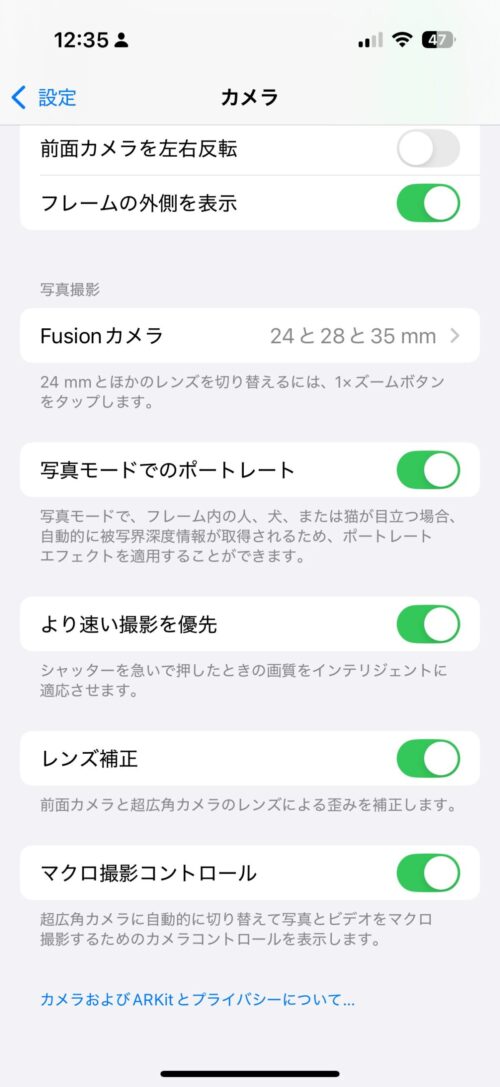


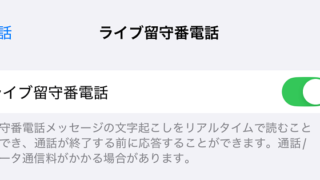


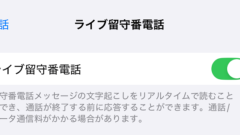
コメント